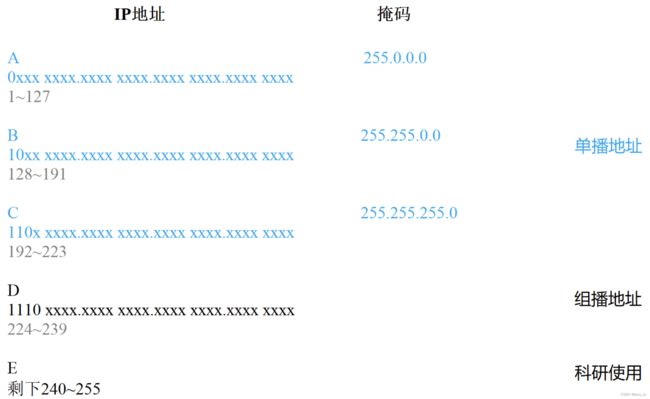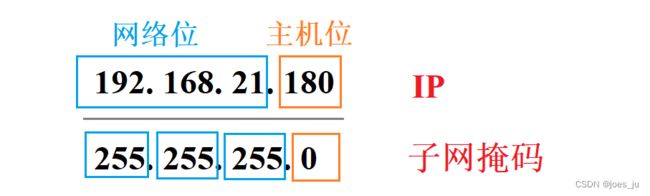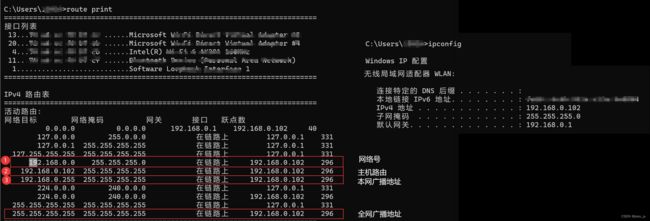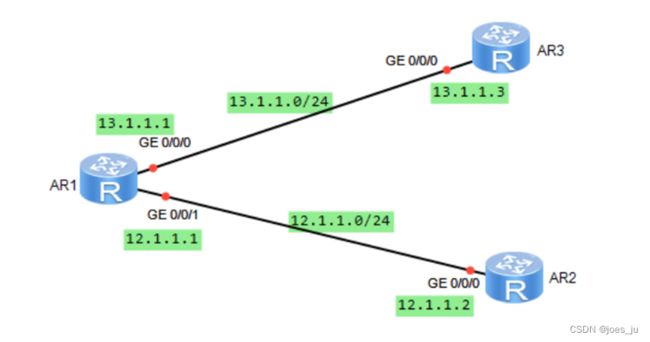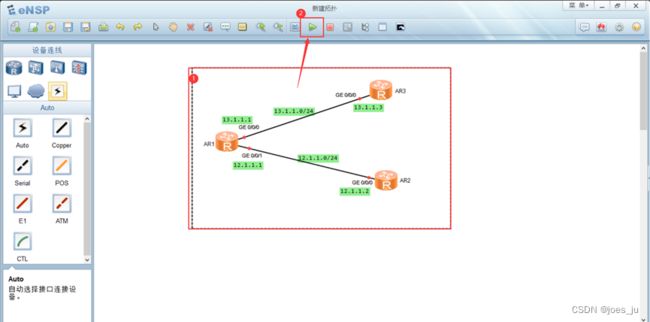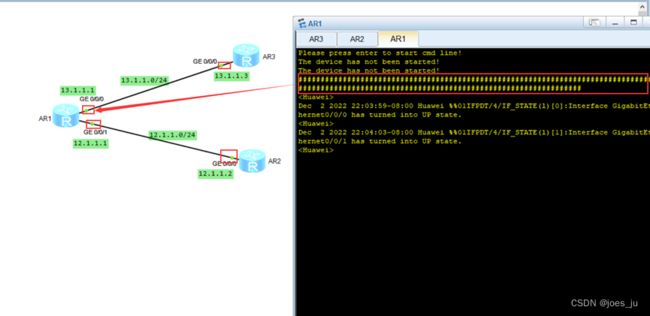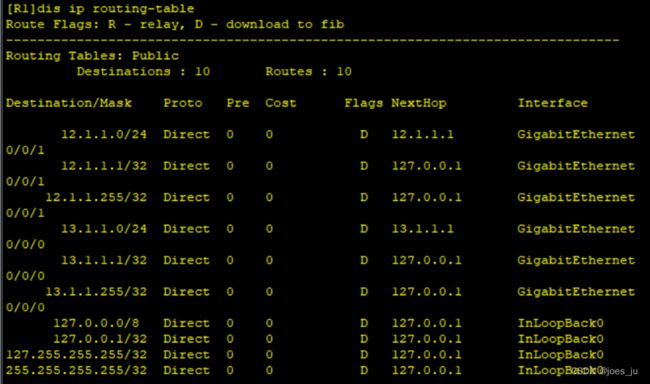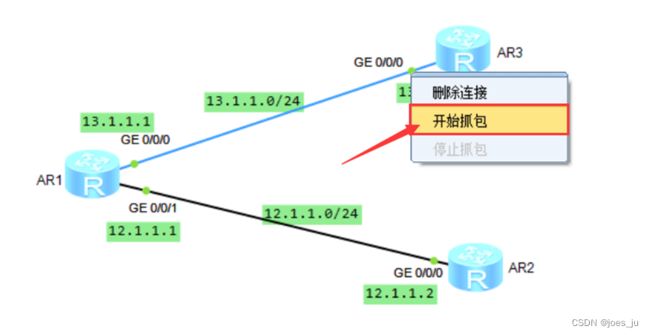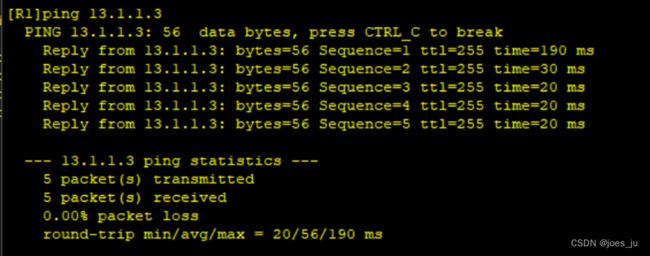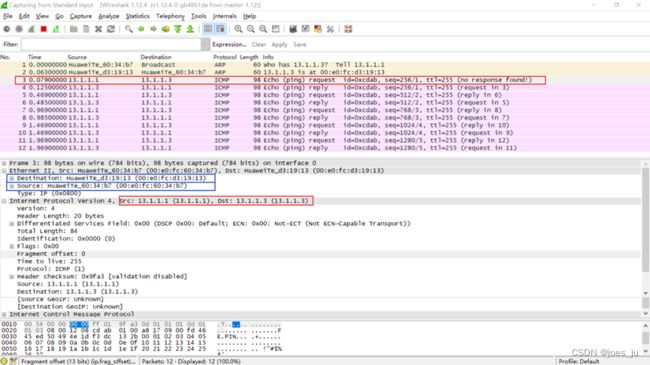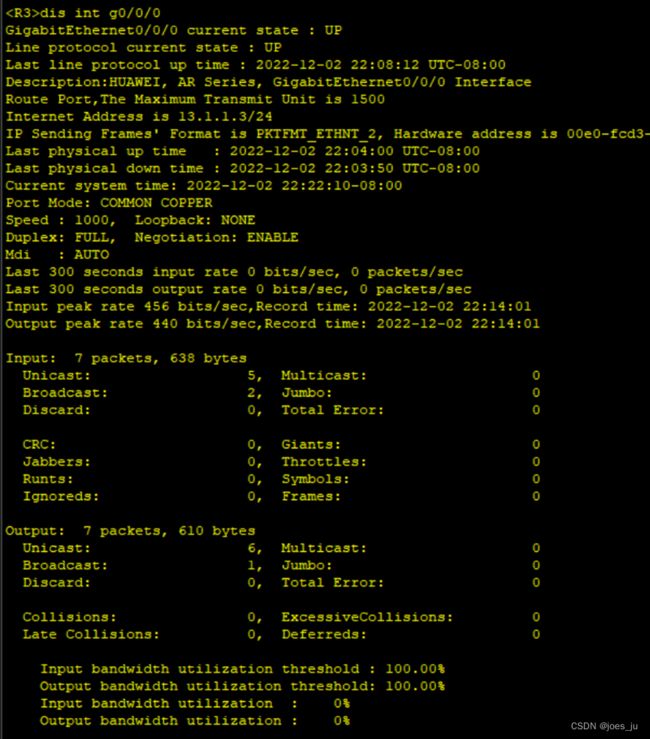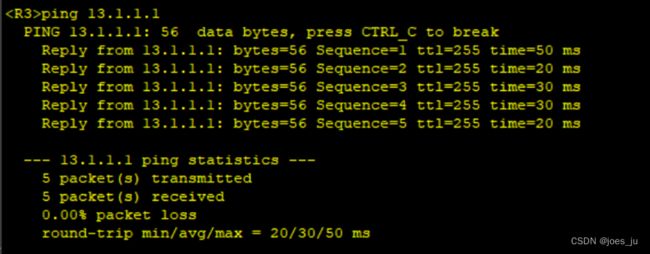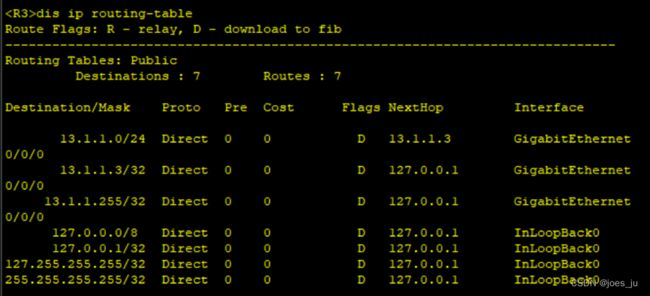【计算机网络】网络基础(二)
本章主要对TCP/IP模型的网络层的初阶内容进行概括性讲述。
1、IP地址
当我们在配置计算机的IP地址时,是否会遇到下面的情形:
这是由于IP地址配置不正确造成的。在网络通信中,IP地址用来识别终端主机及网元设备,为了保障互联网正常通信,必须确保入网设备的IP地址配置正确,否则无法发送/接收数据报文。
IP地址(IPv4)主要由32bit整数组成,由于二进制数不符合我们的日常生活习惯,我们采用点分十进制的方式将32位的IP地址以每组8bit,分成4组,并以"."分隔开,再转换成十进制,如192.168.1.1。此外,近年来随着5G的全球推广,入网的终端设备爆发式增加,原有的IPv4地址最大容量43亿台越来越不够使用。
2 32 = 4294967296 2^{32}=4 294 967 296 232=4294967296
在windows命令终端中arp -a指令就能查询本网段连接的终端设备数量:
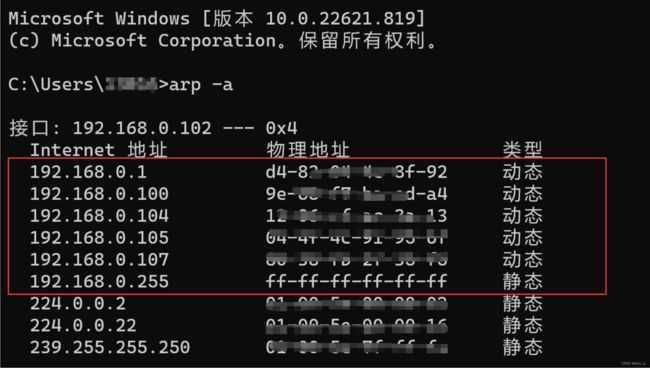
1.1 IP地址分类
IP地址分为五类,分别位A、B、C、D和E类。具体下图所示,32bit二进制数,转换成点分十进制数,192.168.1.1即 X.X.X.X 其中X占8bit,取值范围在 0~255:
A类地址,二进制最高位以“0”开始,第一个分隔点内的八位都是它的网络位,转十进制位0.0.0.0~127.0.0.0,这个网段容纳终端上限位2^24 =16777216 台。
B类地址,二进制最高的两位“10”开始,前两个分隔点内的十六位都是它的网络位,转十进制128.0.0.0~191.255.0.0,B类后的十六位是主机位。这个网段容纳上限是2^16 = 65534台。
C类地址,依然是在第一个间隔点内的最高位为“110”,前三个间隔点内的24位是它的网络位,转换十进制为192.168.0.0~223.255.255.0,C类后的八位是主机位。这个网段容纳上限是2^8=254台。
D类地址,第一个间隔内最高位“1110”,剩余都是它的网络位,转换十进制为224.0.0.0~239.255.255.255,D类没有主机位,常用于组播。
D类地址,剩下的转换成十进制的240~255为科研地址。
1.2 子网掩码
子网掩码可以灵活指定网络位的长度,其由连续的"1",连续“0”组成;“1”对应的IP为网络位,“0”对应的IP为主机位;必须与IP地址结合使用。
子网掩码的作用:区分网络位、主机位;如下图所示:网络号192.168.21.0,主机号0.0.0.180:
网络位:规定了网络属于的范围;
主机位:该范围的某一台终端设备;
本网广播地址:网络号+主机号全为“1”, 192.168.21.255。
全网广播地址:255.255.255.255
总结:在有类网络A~C中,网络号越来越长,主机号越来越短;分的网络可以越来越细,每个网络支持的主机数量越来越少。
另外,分配地址是,主机位不能全为“0”或“1”,这是因为全“1”是本网络广播地址,全“0”一般表示对应得网络地址(网络号)或IP地址不可获知得情况下使用,详见下图得1、2、3:
上图中,本地网络号192.168.0.0/24,本网广播地址192.168.0.255。那么什么叫广播地址?
2、广播地址
广播地址在同一个网络段中,互相连接得主机之间发送数据报文,主机位IP地址全部设置为“1”。
广播地址分为:直接广播和本地广播:
直接广播:能够跨越不同网络的广播叫直接广播,如192.168.0.0/24终端向192.168.1.255/24终端发送数据包,三层路由设备接收后将该数据转发给192.168.1.0/24网段中的192.168.1.1~192.168.1.254的设备。
本地广播:在本网中的广播地址即本地广播,上图所示的192.168.0.255,该广播地址不被192.168.0.0/24网段以外的网络接收。
子网掩码有两种表示方式,依然上图为例,IP地址192.168.0.0,子网掩码255.255.255.0,这是一种表现形式,也可以写成192.168.0.0/24。
由于IPv4地址将要枯竭,人们对无类网络的呼声越来越高,目前主要有VLSM (可变长子网掩码)和CIDR(无域间路由)这部分会单独博客详细说明。
3、网络层通信
在eNSP中,搭建一个三台路由的设备,并构建13.1.1.0/24和12.1.1.0/24网段:
在择设备并启动
打开设备的终端能够查看各个设备的启动进程,红点变绿后表示设备启动完成:
接下来分别再三台设备的命令终端中配置端口的IP地址:
R1
<Huawei>system-view
Enter system view, return user view with Ctrl+Z.
[Huawei]sysname R1
[R1]interface GigabitEthernet 0/0/0
[R1-GigabitEthernet0/0/0]ip add 13.1.1.1 24
[R1-GigabitEthernet0/0/0]
Dec 2 2022 22:06:35-08:00 R1 %%01IFNET/4/LINK_STATE(l)[2]:The line protocol IP
on the interface GigabitEthernet0/0/0 has entered the UP state.
[R1-GigabitEthernet0/0/0]q
[R1]interface GigabitEthernet 0/0/1
[R1-GigabitEthernet0/0/1]ip add 12.1.1.1 24
Dec 2 2022 22:07:09-08:00 R1 %%01IFNET/4/LINK_STATE(l)[3]:The line protocol IP
on the interface GigabitEthernet0/0/1 has entered the UP state.
[R1-GigabitEthernet0/0/1]q
R2
<Huawei>system-view
Enter system view, return user view with Ctrl+Z.
[Huawei]sysname R2
[R2]interface GigabitEthernet 0/0/0
[R2-GigabitEthernet0/0/0]ip add 12.1.1.2 24
Dec 2 2022 22:07:40-08:00 R2 %%01IFNET/4/LINK_STATE(l)[1]:The line protocol IP
on the interface GigabitEthernet0/0/0 has entered the UP state.
[R2-GigabitEthernet0/0/0]q
R3
<Huawei>system-view
Enter system view, return user view with Ctrl+Z.
[Huawei]sysname R3
[R3]interface GigabitEthernet 0/0/0
[R3-GigabitEthernet0/0/0]ip add 13.1.1.3 24
Dec 2 2022 22:08:12-08:00 R3 %%01IFNET/4/LINK_STATE(l)[1]:The line protocol IP
on the interface GigabitEthernet0/0/0 has entered the UP state.
[R3-GigabitEthernet0/0/0]q
直接在设备中查看路由表:
接下来通过ping 13.1.1.3来达成R1路由器ping通R2路由器,检测R1与R2之间的网络链路的连通性是否正常,并通过Wireshark抓包查看详细转发情况:
上图可知,华为的路由器ping测试默认发送5个ICMP数据包:
具体的来自R1的数据包下图所示:
亦可以通过查看R3接口g0/0/0数据的收发情况,接收/发送数据的动态变化:
R3回ping发送的源网元设备:
查看R3中的路由表:
虽然概念简单,但一定要多动手实操,检验自己是否真正理解相关协议的旁枝7细节,不积跬步无以至千里,不积细流无以成江海,学习是日积月累的一个过程,不是一蹴而就的,加油IT打工人。